Struktur organisasi menjadi bagian penting pada perusahaan. Dalam bagan tersebut menunjukkan tingkatan unit-unit kerja dan kepemimpinan. Cara membuat struktur organisasi di Word akan mudah jika anda mengetahui langkahnya.
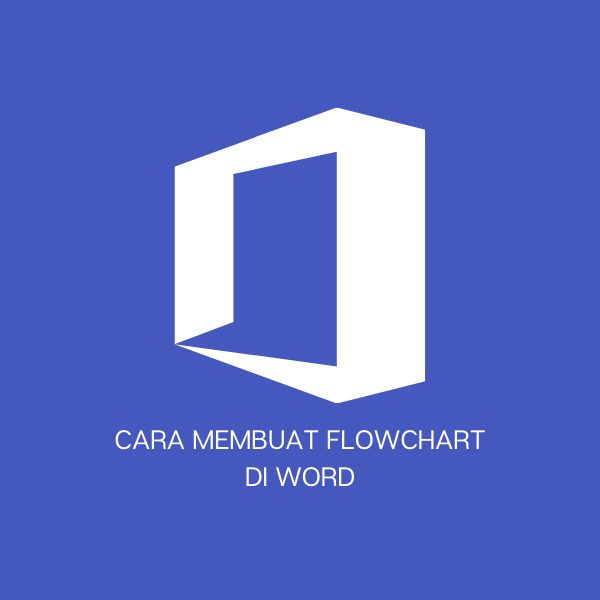
Melalui Ms Word, anda akan lebih menghemat waktu karena struktur tersebut tidak dibuat secara manual. Jika ingin lebih cepat membuat bagan organisasi, anda simak penjelasan berikut.
Daftar Isi Konten
Inilah Cara Membuat Struktur Organisasi di Word dengan Mudah
Dalam Microsoft Word, terdapat fitur yang bernama SmartArt. Dalam fitur tersebut terdapat bentuk-bentuk grafis yang sederhana. Hal tersebut mencakup model hierarki yang biasa berguna untuk membuat bagan organisasi.
Simak Juga: Cara Membuat Flowchart Di Word Dengan Mudah Dan Benar
Cara Membuat Struktur Organisasi di Microsoft Word
Disini anda dapat menggunakan Microsoft Word versi 2007. Selanjutnya anda ikuti langkah-langkah berikut ini.
- Pertama anda buka program Microsoft Word 2007 milik anda.
- LIhatlah pada bagian menu atas yang berjajar dan klik Insert. Maka anda akan melihat begitu banyak fitur yang terpampang di layar. Anda pilih SmartArt.
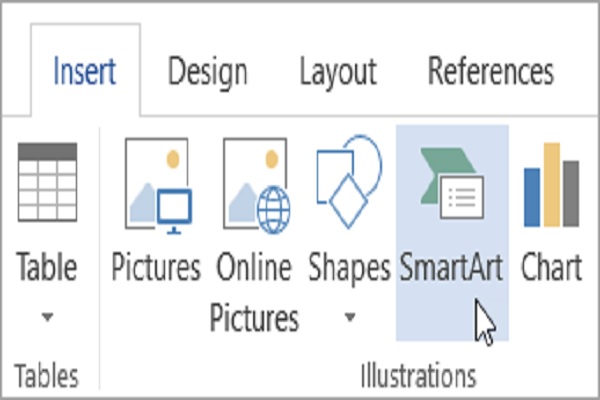
- Jika sudah maka akan muncul berbagai ilustrasi yang nantinya bisa anda gunakan untuk membuat bagan organisasi. Pada sisi kiri anda cari dan pilih Hierarchy.
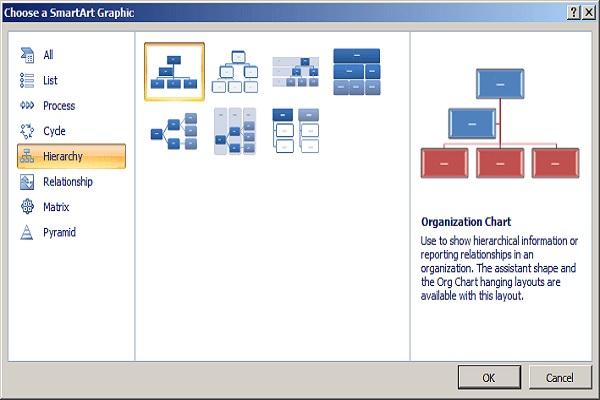
- Terlihat pilihan model bagan yang memiliki model berbeda dan khas. Anda pilih sesuai yang anda inginkan. Jika sudah anda klik saja OK.
- Setelah itu anda tambahkan tulisan sesuai yang anda kehendaki. Tutorialnya mudah, anda tinggal klik kolom yang sudah ada tulisan TEXT. Anda isi dengan nama sesuai dengan tingkatan kepemimpinan.
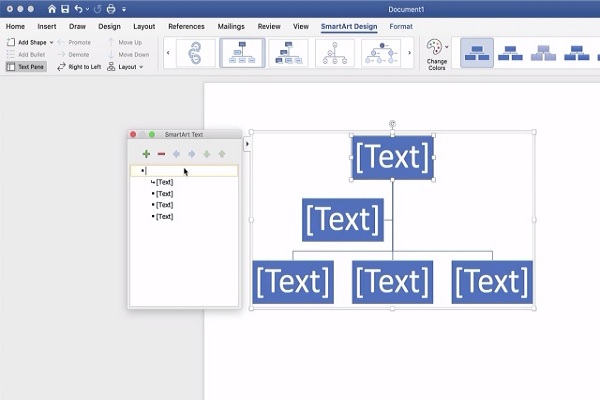
Cara Merubah Model Struktur Organisasi di Ms Word
Cara membuat struktur organisasi di Word tentunya anda tidak sepenuhnya menggunakan bagan yang ada saja. Namun anda juga ingin membuat lebih menarik dengan tampilan yang berbeda.
Variasi dalam membuat bagan tersebut juga mempengaruhi tampilan nantinya ketika bagan tersebut dipasang. Sehingga lebih enak dipandang. Ada beberapa langkah yang dapat anda lakukan.
- Pertama, anda rubah model strukturnya. Pada tab paling atas terlihat deretan pilihan model struktur dengan gaya yang berbeda-beda setiap modelnya.
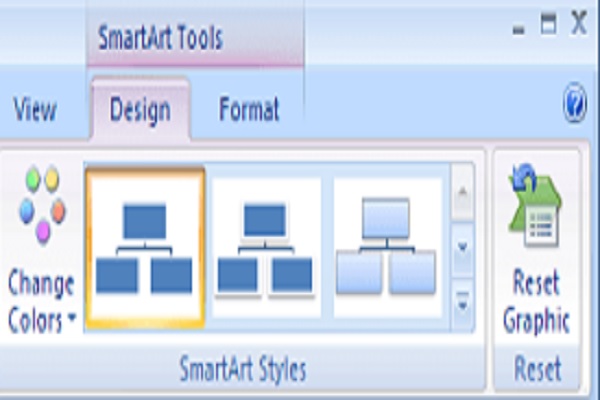
Nah, disini anda tentukan pilihan yang menurut anda lebih cocok dan menarik untuk dijadikan bagan.
- Kemudian langkah selanjutnya adalah merubah warna bagan tersebut. Anda rubah dengan klik Change Color pada bagian atas samping pilihan bagan organisasi.
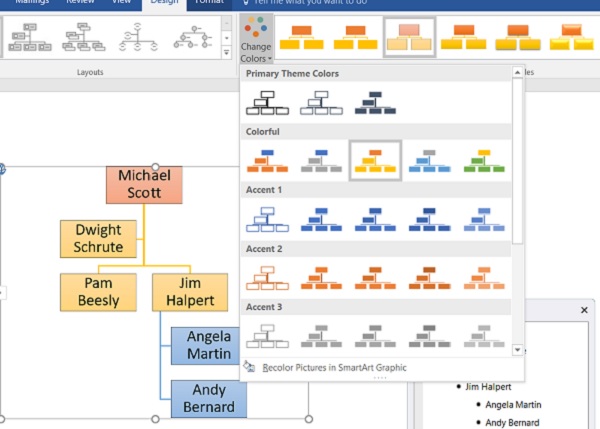
Cara membuat struktur organisasi di Word, anda tentukan variasi warna yang anda inginkan sehingga menampilkan struktur yang indah.
- Selanjutnya adalah memberikan kustomisasi lainnya. Hal tersebut memungkinkan perubahan model teks yang anda ketikkan tadi. Sehingga memiliki model teks yang lebih bagus dan keren.
- Anda juga dapat menyesuaikan warna, model tulisan, dan gaya tulisan sehingga lebih menarik lagi. Anda ke tab format, kemudian ubah text.
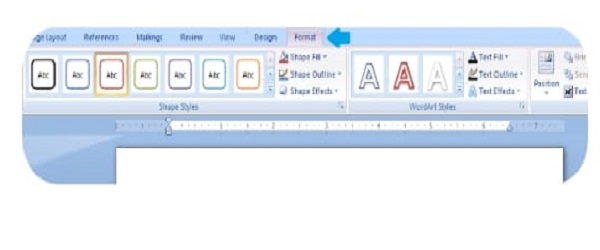
- Jika anda masih belum puas dengan perubahan tersebut, anda dapat membuat struktur anda menjadi lebih indah dengan mempercantiknya.
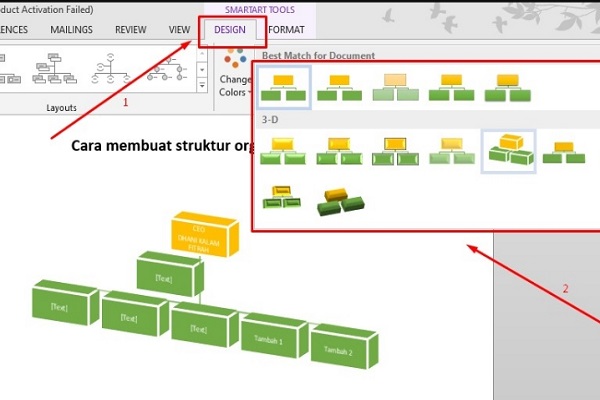
- Anda dapat melakukan perubahan untuk memperindah bagan dengan menu design pada tab bagian atas. Anda tinggal pilih dan mencoba melakukan kreativitas melalui pilihan tersebut.
Cara Mengedit Diagram Struktur Organisasi di Word
Terdapat cara membuat struktur organisasi di Word untuk mengedit informasi yang nantinya akan ditampilkan dalam diagram. Langkahnya cukup menyimak tutorial berikut.
- Pertama, anda perlu klik 2x pada kotak diagram tersebut.
- Jika anda ingin menambahkan diagram, maka anda tinggal klik kotak yang akan anda tambah kotak. Lalu anda dapat klik tab design.
- Setelah itu anda pilih Layout dengan Standar, both, left hanging ataupun right hanging. Lalu anda klik saja tombol dropdown pada Add Shape. Pilihlah satu yang sesuai dengan keinginan anda.
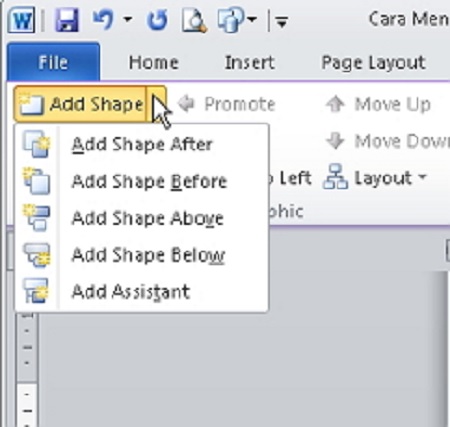
- Dari beberapa pilihan tersebut dengan artian Add shape After untuk menambahkan shape setelah kotak dipilih. Add shape before untuk menambahkan shape sebelum kotak dipilih. Sedangkan above dan below untuk menambahkan shape diatas maupun dibawah kotak yang dipilih. Untuk Add Assistant untuk menambahkan asisten.
Cara Menambahkan Foto pada Diagram di Word
Salah satu kelebihan membuat diagram di Word adalah dapat menambahkan foto. Sehingga hasil struktur organisasi lebih informatif dan jelas.
Cara membuat struktur organisasi di Word memang perlu petunjuk yang tepat. Sehingga anda bisa mengerjakan dengan mudah. Namun anda tak usah kuatir. Dengan Word ini tentu pekerjaan anda akan lebih mudah.
Jenis Hierarchy yang umumnya digunakan adalah Circle Picture Hierarchy atau Picture Organization Chart.
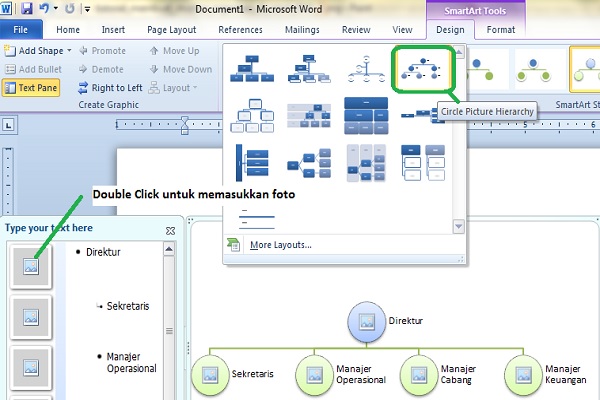
Cara Membuat Diagram di Microsoft Word dengan Text Box
Selain cara diatas, anda juga perlu mempelajari cara membuat diagram untuk struktur organisasi dengan menggunakan text Box. Tentu saja hal ini lain dari penggunaan SmartArt. Simak cara berikut ini.
- Anda buka terlebih dahulu lembar baru Microsoft Word pada PC anda.
- Temukan Ribbon Insert kemudian pilih Textbox. Hal tersebut merupakan langkah awal untuk nantinya akan disisipkan dengan jabatan dalam struktur organisasi yang akan anda buat.
- Anda seret ke dalam lembar kerja kemudian aturlah luasnya sehingga sesuai.
- Dalam mempertebal garis, anda dapat klik menu Shape Outline pada menu group Text Box Style.
- Cara membuat struktur organisasi di Word selanjutnya, apabila sudah selesai, copy Text Box kemudian gandakan sehingga tak perlu atur kotak hingga beberapa kali. Anda copy saja sesuai dengan jumlah anggota yang dibutuhkan dalam struktur tersebut.
- Atur posisi kotak dan sesuaikan dengan rancangan anda sebelumnya yang akan dibuat di Microsoft Word.
- Ketika anda sudah membuat kotak, maka selanjutnya adalah membuat garis yang menghubungkan kotak satu dengan kotak lainnya.
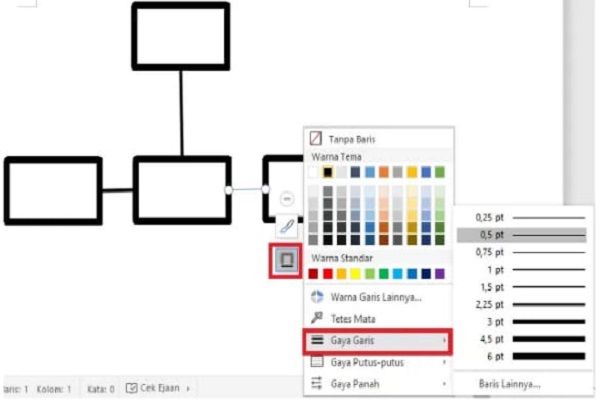
- Anda buka saja Insert kemudian pilih lines garis lurus kemudian anda tarik. Sesuaikan antara kotak yang ada hingga selesai.
- Untuk mengatur tebal garis tersebut, anda bisa gunakan shape Outline.
Tips Membuat Struktur Organisasi di Microsoft Office Word
Cara membuat struktur organisasi di Word dalam membuat struktur organisasi tentunya menjadi pertimbangan agar hasilnya nanti tidak mengecewakan.
Pertama adalah dengan menentukan bagan yang akan anda gunakan. Karena bagan struktur terdapat berbagai macam.
Baik Hierarkis, fungsional, matriks dan lingkaran. Sehingga semua telah terencana dengan baik dan sesuai dengan tim yang sudah sesuai.
Kedua, anda kumpulkan informasi pegawai dan kelompok. Hal ini untuk memastikan penempatan yang tepat sesuai dengan urutan.
Cara membuat struktur organisasi di Word anda harus tentukan mana yang harus diletakkan di paling atas dan lainnya mengikuti setelahnya. Ketepatan data juga mendukung berhasilnya bagan yang anda buat nanti.
Ketiga, menyelesaikan bagan tersebut dengan isian data nama sesuai dengan jabatannya. Anda bisa membedakan warna setiap kotak untuk membedakan.
Keempat, mempergunakan Ms Word versi yang mendukung. Hal ini memberikan kemudahan serta kecepatan dalam membuatnya. Semakin baru versi program yang anda gunakan, semakin bagus hasil dari yang anda buat.
Anda juga dapat menambahkan foto dalam struktur tersebut untuk semakin memperjelas struktur sehingga orang mudah mengenali dan mengetahuinya.
Dengan cara membuat struktur organisasi di Word tersebut, anda lebih cepat dalam menyelesaikan bagan organisasi untuk perusahaan anda.